Activa la opción de pagos electrónicos y agiliza las ventas de tu tienda en línea
Alegra Tienda te permite crear un catálogo para promocionar tus productos o servicios por Internet. Con esta herramienta también puedes gestionar pedidos, llevar un control de las ventas y lo mejor de todo es que el inventario se sincroniza de forma automática con tu cuenta de Alegra.
Por ejemplo: “La empresa Ejemplar desea comenzar a vender sus productos por Internet, por lo cual crea su cuenta en Alegra Tienda y activa la función de métodos de pago electrónicos para recibir los pagos de sus clientes.”
Con Alegra Tienda puedes configurar varios métodos de pagos electrónicos para mejorar la experiencia de tus clientes. Además, el dinero recaudado por este medio llegará directamente a tu cuenta de banco.
Si deseas comenzar a configurar tus métodos de pago, pero todavía no posees tu tienda en línea y quieres aprender cómo crearla, te recomendamos el siguiente artículo: 👉 Crea tu tienda en línea.
👉 Índice:
1. Pago personalizado
Alegra te permite agregar métodos de pago personalizados para ofrecer variedad a tus clientes a la hora de realizar un pago.
Puedes configurar distintas opciones como: Código QR de tu cuenta bancaria, Transferencia bancaria, Link de pago, Dinero en efectivo (si el producto es entregado en el domicilio o se recoge por punto de venta), entre otras.
Sigue estos pasos:
1. Dirígete al menú de “Pagos”.
2. Haz clic en el recuadro “Agregar método de pago personalizado”.
3. Completa el formulario con la información correspondiente. Observa los campos del formulario y su explicación.
📍 Nota: aquí puedes agregar el Código QR de tu cuenta Bancaria.
4. Finalmente, haz clic en el botón “Guardar método de pago”.
Observa:

💡 También puedes pausar o retroceder el video.
✍️ Formulario “Método de pago personalizado”
-
Nombre del método de pago: elige y escribe el nombre de tu método de pago personalizado.
-
Indicaciones de pago: puedes incluir las indicaciones que veas necesarias para que tus clientes realicen sus pagos, tales como: número de contacto o correo al que puedan enviarte los comprobantes de pago, detalles sobre la venta, etc.
-
Imagen del método de pago: selecciona y adjunta la imagen que corresponda al logo del método de pago que elegiste.
-
Imagen de pago o QR: selecciona y adjunta la imagen del código QR correspondiente al método de pago elegido. Recuerda que los clientes podrán escanear la imagen que subas para realizar el pago de sus pedidos.
2. Integración con PayU
Aquí puedes integrar PayU como método de pago para tus clientes. PayU te permite aceptar pagos en más de 50 países de América Latina, Asia, Europa y África.
En Alegra, la integración de PayU se encuentra disponible para:
|
Colombia |
México |
Argentina |
Panamá |
Perú |
Sigue estos pasos para poder integrar el método de pago PayU:
1. Dirígete al menú de “Pagos”.
2. En el recuadro “PayU” haz clic en “Activar”.
3. Completa el formulario con la información correspondiente. Observa el proceso para revisar la información necesaria para la integración.
4. Finalmente, haz clic en el botón “Guardar método de pago” para conservar los cambios.
Observa:

💡 También puedes pausar o retroceder el video.
A. Revisa tu información de PayU para la integración
1. Ubica el ID del comercio y el ID de la cuenta en la página de inicio de PayU.
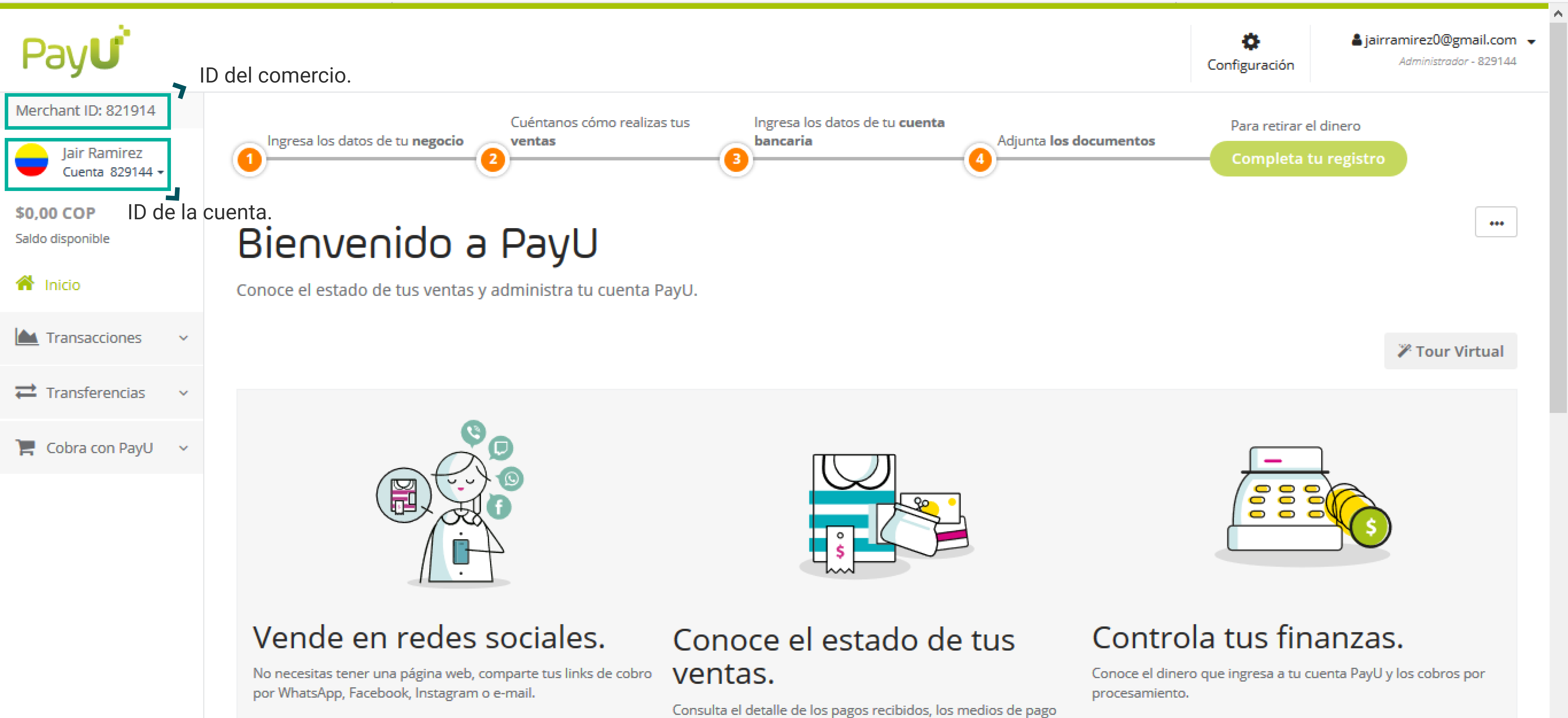
2. Ubica la API key, API login y la llave pública siguiendo estos pasos:
A. Haz clic en “Configuración” y elige la opción “Configuración técnica”.
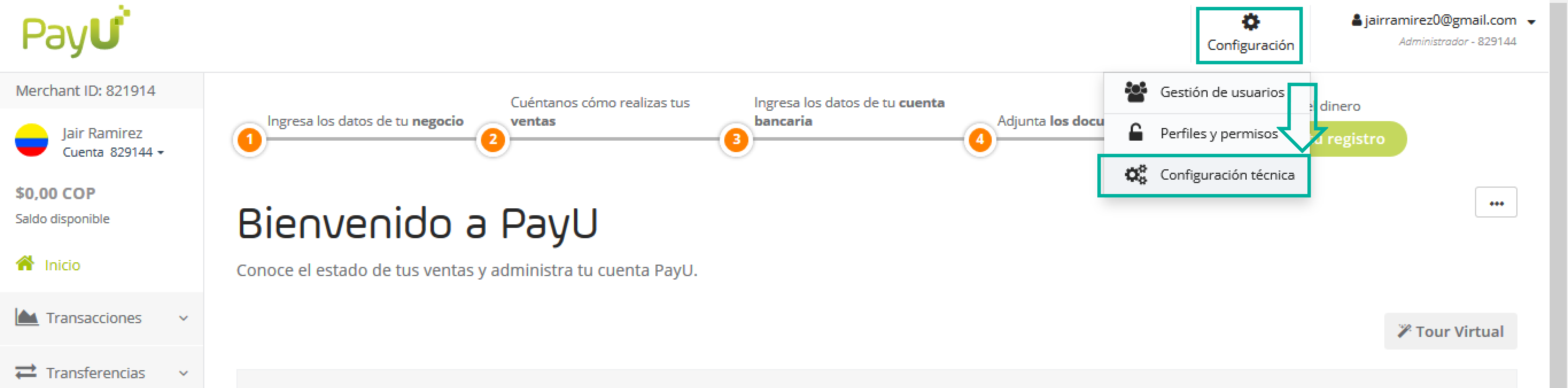
B. Para finalizar, en la esquina inferior derecha de la pantalla encontrarás la información solicitada.
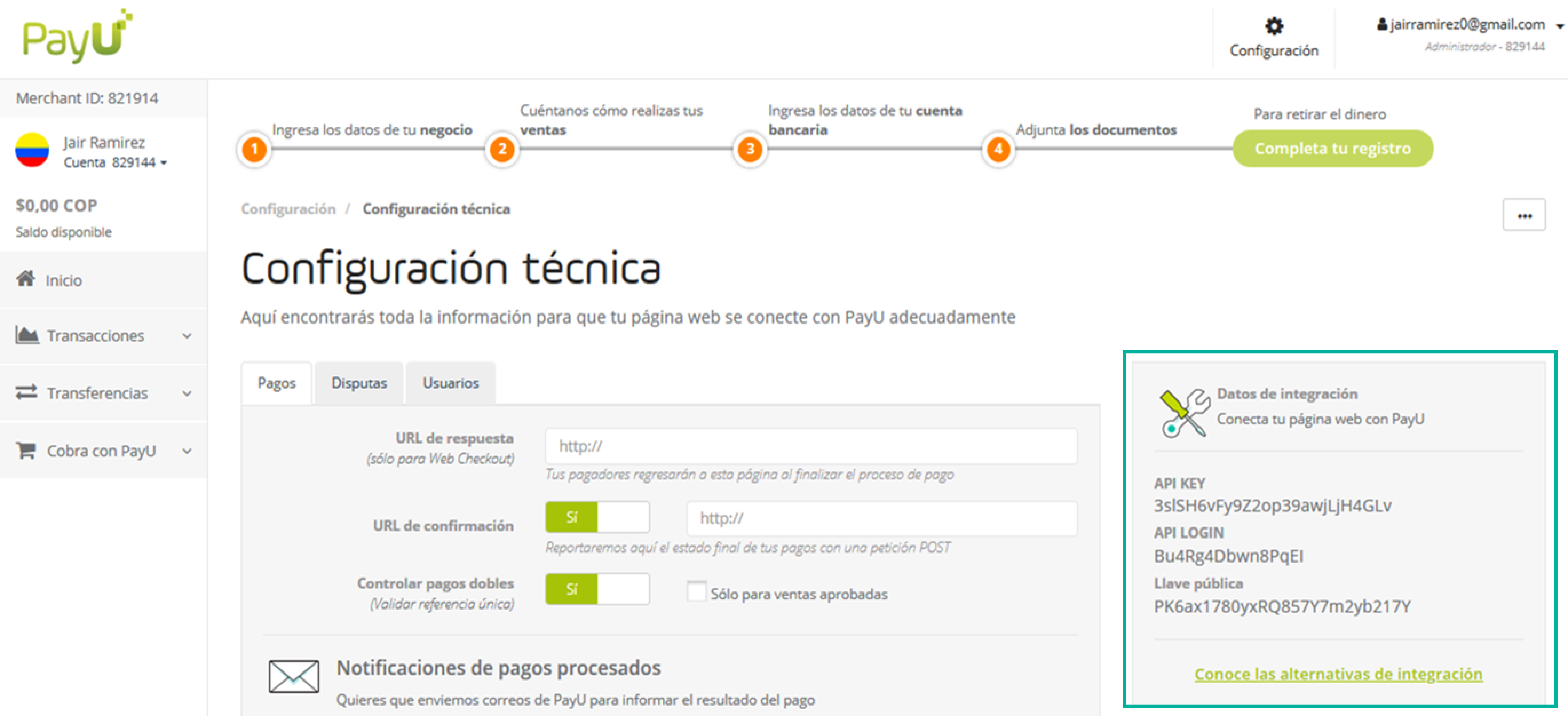
3. Integración con Mercado Pago
Puedes integrar Mercado Pago como método de pago para tus clientes. Mercado Pago es una plataforma de cobros online que te permite cobrar a tus clientes por diferentes canales como: link de pago para cobrar por redes sociales o WhatsApp, código QR y Point para cobrar de manera presencial en tu negocio.
En Alegra, la integración de Mercado Pago se encuentra disponible para:
|
Colombia |
México |
Argentina |
Perú |
Sigue estos pasos para poder integrar el método de Mercado Pago:
1. Dirígete al menú de “Pagos”.
2. En el recuadro “Mercado Pago” haz clic en “Activar”.
3. Ingresa el “Access Key” de tu cuenta de Mercado Pago. Observa el proceso para revisar la información necesaria para la integración.
4. Finalmente, haz clic en el botón “Guardar método de pago” para conservar los cambios.
Observa:

💡 También puedes pausar o retroceder el video.
A. Revisa tu información de Mercado Pago para la integración
1. Ingresa a tu cuenta de Mercado Pago y haz clic en la opción “Configuración”.
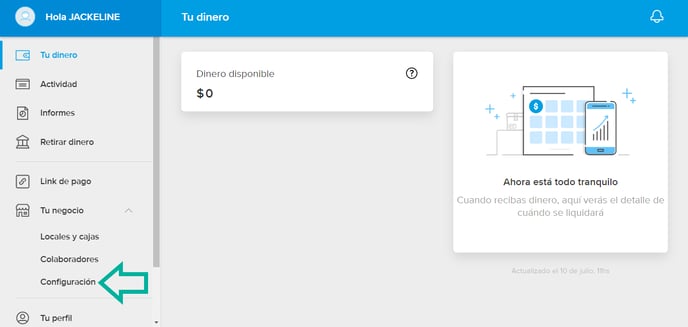
2. Dirígete a la sección “Credenciales” y haz clic en “Acceder”.
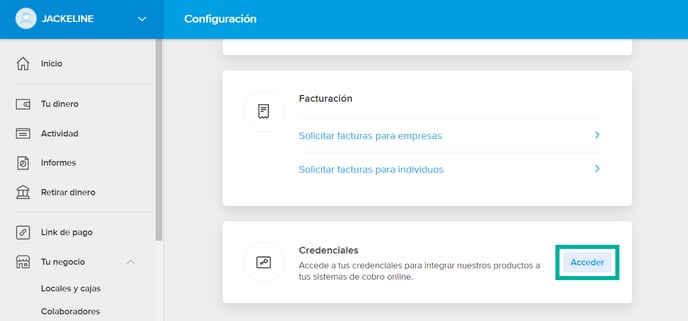
3. Haz clic en “Activar credenciales” y sigue los pasos para verificar tu cuenta.
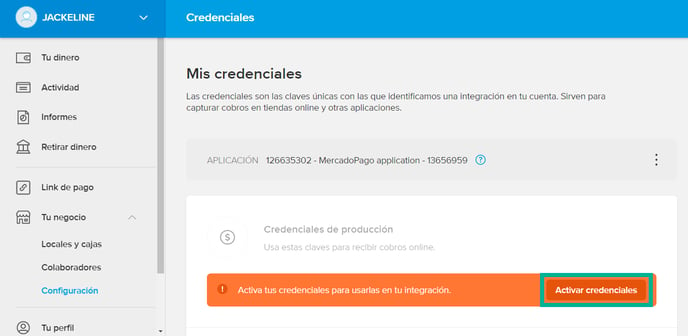
4. Ahora haz clic en la opción “Credenciales de producción” para acceder a tu “Token de acceso”.
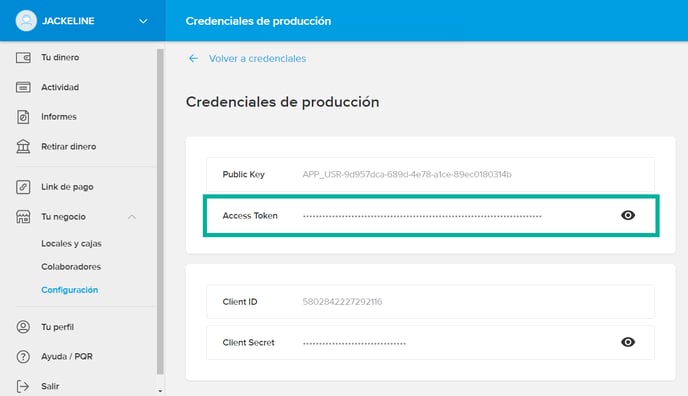
🔎 Automatiza los pagos de tus facturas con la integración de Alegra y Mercado Pago.
4. Integración con Nequi
Integra tu tienda con Nequi como método de pago para tus clientes. Nequi es una plataforma financiera que ofrece una cuenta bancaria digital con la que tus clientes podrán transferirte dinero fácilmente.
En Alegra, la integración de Nequi se encuentra disponible para:
|
Colombia |
📍 Nota: si aún no estás registrado como negocio en Nequi, inscríbete.
Sigue estos pasos para poder integrar el método de pago Nequi:
1. Dirígete al menú de “Pagos”.
2. En el recuadro “Nequi” haz clic en “Activar”.
3. Verifica que la identificación de tu cuenta corresponda con la registrada en Nequi.
4. Finalmente, haz clic en el botón “Guardar método de pago” para conservar los cambios.
Observa:

💡 También puedes pausar o retroceder el video.
📢 Importante: la plataforma Nequi hace la validación del tipo de identificación, número de identificación y nombre que ingresaste en la información de la empresa, para habilitar la función y enviar el dinero de los pagos realizados.
🔎 Recibe pagos a tus Facturas de Venta con Nequi en Alegra.
5. Integración con VisaNet
Integra VisaNet como método de pago para tus clientes. VisaNet es uno de los portales de pagos online que te permite aceptar pagos de todas partes del mundo utilizando solo tu dispositivo móvil.
En Alegra, la integración de VisaNet se encuentra disponible para:
|
|
Sigue estos pasos para poder integrar el método de pago VisaNet:
1. Dirígete al menú de “Pagos”.
2. En el recuadro “VisaNet” haz clic en “Activar”.
3. Completa el formulario con la información correspondiente. Observa los campos del formulario y su explicación.
4. Finalmente, haz clic en el botón “Guardar método de pago” para conservar los cambios.
Observa:

💡 También puedes pausar o retroceder el video.
🔎 Recibe pagos a tus facturas de venta con VisaNet Dominicana.
📢 Importante:
Al configurar uno de estos métodos de pago electrónicos en tu tienda, se activará también esta opción de forma automática en tu cuenta de Alegra. Si deseas aprender más sobre las opciones de pagos en línea que puedes ofrecer a tus clientes.
🔎 Descubre las alternativas de pagos en línea que puedes ofrecerle a tus clientes.
¡Esperamos haber resuelto tu consulta!
Conoce las soluciones del ecosistema Alegra: Alegra Contabilidad y Alegra POS.
Aprende con nosotros y certifícate de forma gratuita en Alegra Academy.
¡Únete a nuestro foro de Alegra Community! Allí podrás compartir experiencias y aclarar tus dudas sobre facturación electrónica, contabilidad, normatividad y mucho más.
Descubre las funcionalidades más pedidas y entérate de todas nuestras actualizaciones en el blog de novedades.
Si tienes inquietudes sobre este u otros procesos, nuestro equipo de soporte está listo para ayudarte las 24 horas, cualquier día de la semana, y sin costos adicionales.





